Zweifellos einer der besten und beliebtesten Webbrowser auf iOS, Mercury Browserist endlich auf Android gekommen! Glücklicherweise enthält der Browser alle Optionen, die ihn unter iOS zu einem Hit gemacht haben, wie Plugins-Unterstützung, Gestensteuerung, Benutzeragentenwechsel und vieles mehr. Natürlich gibt es bereits einige erstklassige Browser für Android, aber Mercury hat das Zeug dazu, ihnen etwas zu bieten, worüber sie sich Sorgen machen müssen. Wie haben wir den Browser im alltäglichen Gebrauch gefunden? Ist es wirklich so flüssig wie unter iOS? Gehen Sie nach dem Sprung voran, um herauszufinden!

Wie erwartet ist die Benutzeroberfläche übersichtlich und minimalistisch mit einem Navigationsband am unteren Rand. Es verfügt über eine typische Kurzwahlseite, auf der Sie neue Seiten hinzufügen oder vorhandene bearbeiten können.
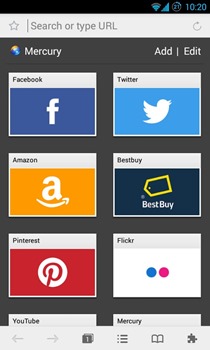
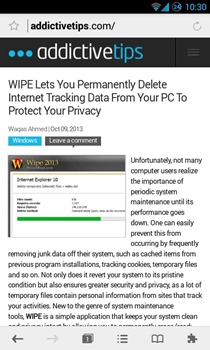
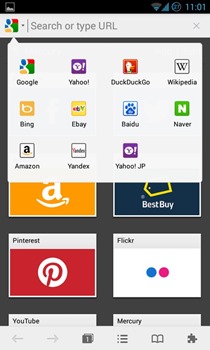
Ladezeiten empfand ich aber als ziemlich schnellWenn es sich um einen Vergleich mit dem Standardbrowser Android 4.3 handeln würde, würde der Unterschied in den meisten Fällen einige Mikrosekunden betragen. Also werde ich nicht in diese Debatte einsteigen.
Es ist gut zu sehen, dass eine Handvoll zusätzlicher Suchmaschinen standardmäßig in den Browser aufgenommen wurden, außer den üblichen: Google, Bing und Amazon.
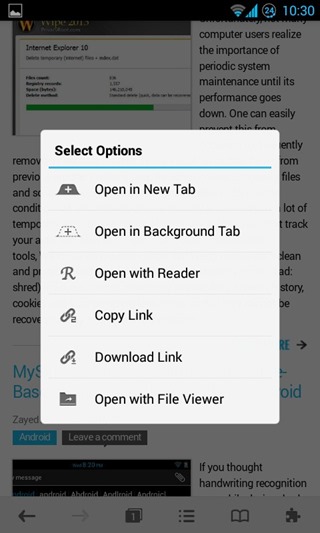
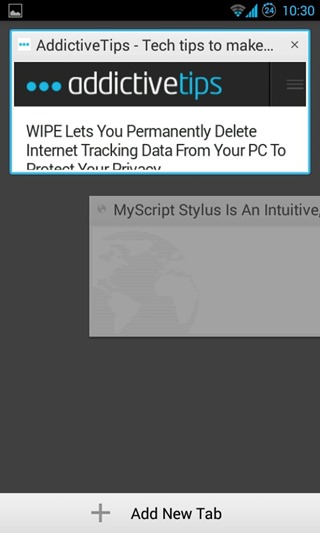
Sie können jeden Link gedrückt halten, um verschiedene Optionen aufzurufen, z. B. "Link kopieren", "In neuem Tab öffnen", "Im Hintergrund öffnen", "Mit Reader öffnen" usw.
Die Anzahl der geöffneten Registerkarten wird im angezeigtTabulatortaste unten. Sie können darauf tippen, um eine vertikal ausgerichtete Vorschau aller geöffneten Registerkarten anzuzeigen, oder Sie können Gesten verwenden. Streichen Sie mit zwei Fingern nach rechts oder links über den Bildschirm, oder streichen Sie mit drei Fingern nach links, wenn Sie die aktuelle Registerkarte schließen möchten, um schnell von einer geöffneten Registerkarte zu einer anderen zu wechseln.
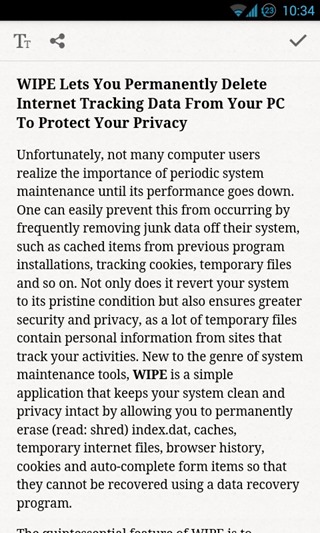
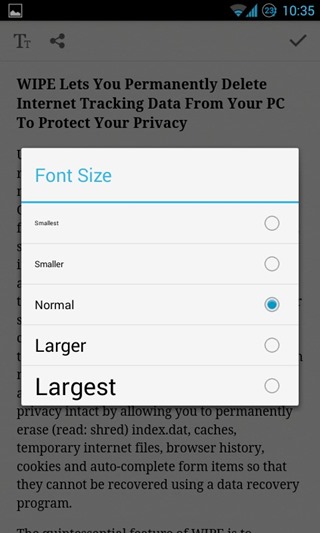
Der eingebaute Leser ist eines der wenigen Dinge, diegibt Mercury einen kleinen Vorteil gegenüber Chrome für Android- und Chrome-inspirierte Browser von Drittanbietern. Wie in Mobile Safari können im Reader geöffnete Links mit anderen geteilt werden, und Sie können auch die Schriftgröße nach Ihren Wünschen einstellen. Alle Funktionen zum Kopieren / Einfügen und Teilen funktionieren im gesamten Reader. Wenn Sie fertig sind, klicken Sie oben rechts auf das Häkchen, um zur ursprünglichen Webseite zurückzukehren.
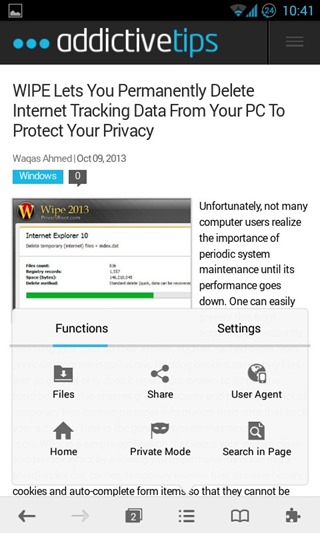
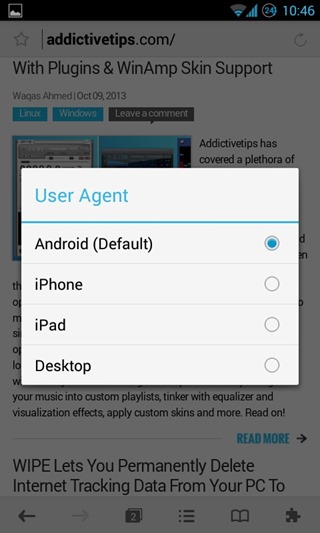
Die Menüschaltfläche ruft die verschiedenen Browser aufOptionen, an denen der Benutzer basteln kann. Diese Optionen sind in "Funktionen" und "Einstellungen" unterteilt. Die Option "User Agent" finden Sie im Menü "Funktionen". Wenn Sie den Zweck nicht kennen, sehen Sie sich den Screenshot oben an. Wenn es immer noch keinen Sinn ergibt, lassen Sie mich das erklären. Es gibt Websites, die nur dann richtig oder überhaupt nicht angezeigt werden können, wenn Sie einen bestimmten Browser oder eine bestimmte Plattform verwenden (in diesem Fall Android, iPhone, iPad oder Desktop). Wenn Sie hier einen Agenten auswählen, täuschen Sie die Website im Grunde genommen vor, dass Sie beispielsweise ein iPad verwenden. Wenn Sie auf die Website wie auf Ihrem Computer zugreifen möchten, können Sie den Benutzeragenten auf Desktop einstellen. Dies ist sowohl für Entwickler als auch für Benutzer nützlich, die auf Inhalte zugreifen möchten, die auf einer bestimmten Plattform normalerweise nicht verfügbar sind.
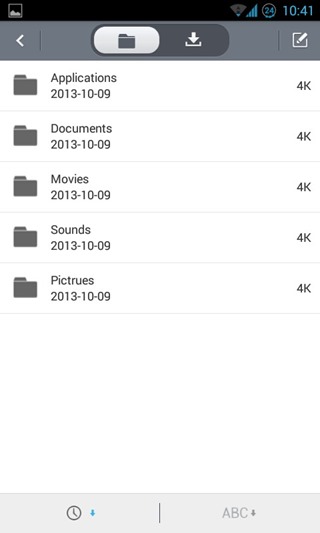
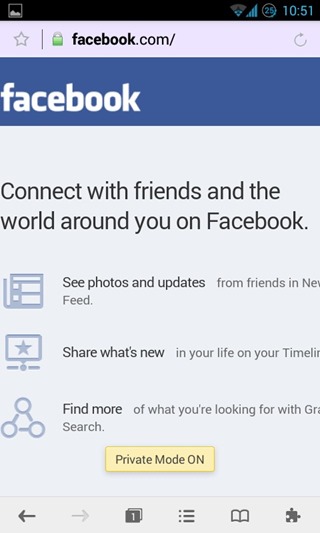
Der Abschnitt "Dateien" auf der Registerkarte "Einstellungen" enthält alle heruntergeladenen Dateien und ordnet sie ordentlich in Ordnern an, die nach Dateityp benannt sind.
Die Funktion des "Privatmodus" ist kein Geheimnis. Im Gegensatz zu Chrome öffnet der Browser jedoch keinen separaten Tab für diesen Zweck. Sobald diese Option aktiviert ist, werden Ihre Online-Aktivitäten im gesamten Browser nicht mehr aufgezeichnet, und es werden alle Registerkarten geschlossen, sobald Sie den Browser verlassen. Normalerweise setzt der Browser Ihre Sitzung dort fort, wo Sie zuletzt aufgehört haben.
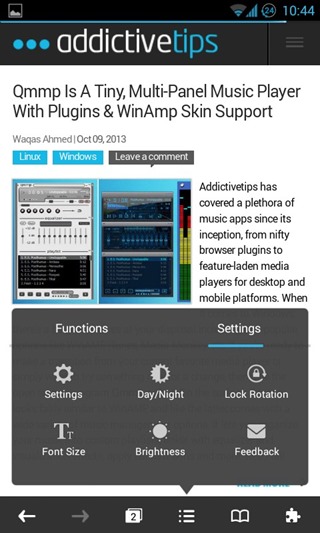
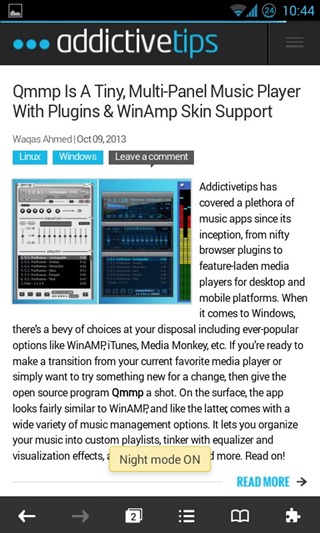
Das Menü "Einstellungen" enthält Anpassungen wie die SchriftartGröße, Helligkeit, eine unabhängige Drehsperre und ein sehr praktischer Tag / Nacht-Modusschalter. Wenn der Nachtmodus aktiviert ist, invertiert die gesamte Benutzeroberfläche des Browsers alle hellen Weißakzente in ein dunkles Grau, während die Helligkeit ebenfalls etwas verringert wird.
Fühlt sich nicht nach einem Nachtmodus anehrlich, aber das ist nicht wirklich die Schuld des Browsers. Angesichts der Tatsache, dass die meisten Websites einen weißen Hintergrund haben, empfiehlt es sich, die Helligkeit manuell über das Einstellungsmenü anzupassen. Es gibt jedoch eine Lösung für all das weiße Blenden, wenn Sie im Dunkeln surfen: Sie können den weißen Hintergrund von Websites in einen Grauton umwandeln.
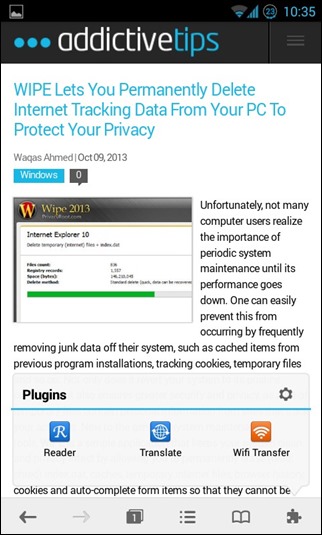
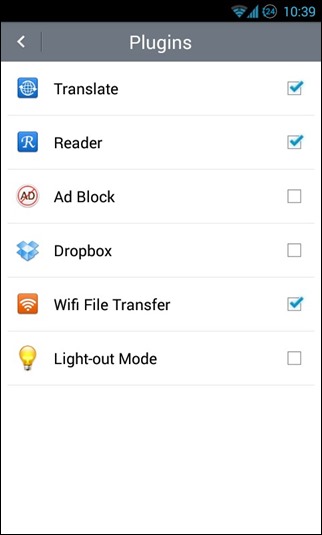
Klicken Sie dazu auf den Plugin-Button in derUnten rechts im Browser, gefolgt von dem Zahnradsymbol im Popup, das angezeigt wird, um auf weitere Plugins zuzugreifen, mit denen der Browser ausgeliefert wird. Der von Ihnen gesuchte Modus ist "Light-out-Modus". Sobald diese Option aktiviert ist, werden die weißen Hintergründe auf Websites in ein mattes Grau umgewandelt. Die Unterstützung für Werbeblocker und Dropbox kann auch über denselben Bildschirm aktiviert werden.
Das oben erwähnte Popup "Plugins" enthält dreiZu den am häufigsten verwendeten Plug-ins gehören der "Reader" (den wir bereits besprochen haben), "WiFi Transfer" (verwandelt Ihr Gerät in einen FTP-Server) und Google Translate (für die schnelle Übersetzung von fremden Seiten).
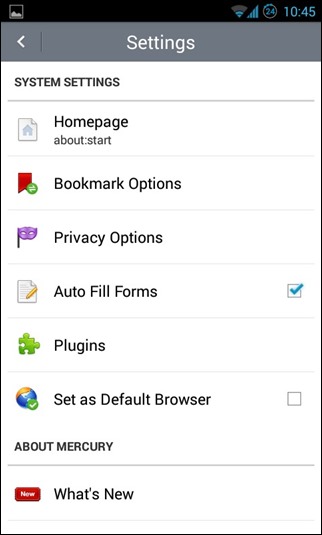
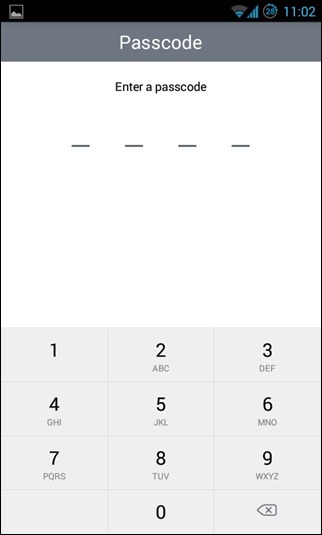
Im erweiterten Einstellungsmenü können Sie Ihre Einstellungen anpassenDatenschutzeinstellungen, Lesezeichenoptionen, Definieren einer Startseite, Aktivieren von "Formulare automatisch ausfüllen" und Festlegen von Mercury als Standardbrowser. In den Datenschutzoptionen kann auch ein Passcode festgelegt werden, um den unbefugten Zugriff bei jedem erneuten Öffnen der App zu verhindern.
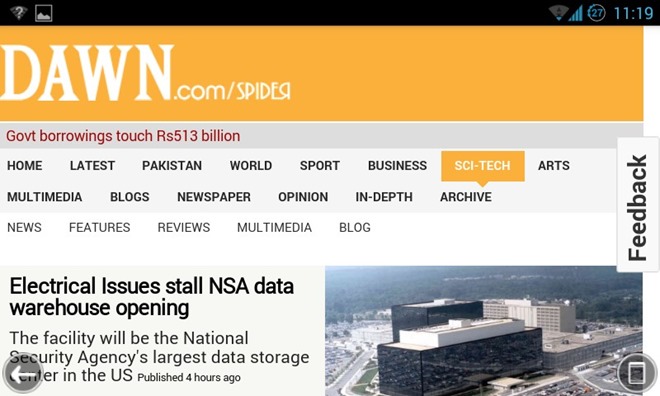
Durch die Querformatansicht wird das untere intelligent entferntMultifunktionsleiste, um ein Vollbild-Erlebnis zu bieten. Zum Navigieren können Sie die Zurück-Taste auf Ihrem Gerät oder die auf dem Bildschirm verwenden oder das Menüband jederzeit durch Drücken der Taste in der unteren rechten Ecke des Bildschirms aufrufen.
Also was denkst du? Ist der Mercury Browser gut genug, um Chrome, Dolphin Browser, Opera usw. als Standardbrowser zu ersetzen? Ton aus im Kommentarbereich unten.
Installieren Sie Mercury Browser aus dem Play Store











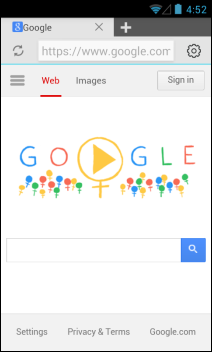

Bemerkungen